Localização por Estatísticas
Para localizar todos os tipos de processos gerados pela sua Unidade, faça o seguinte:
- Entre no SEI com seu login e senha
- No menu principal, clique em "Estatísticas" > "Unidade"
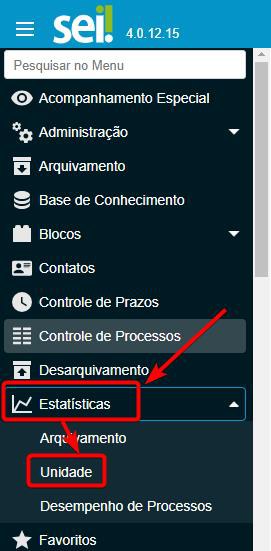
- Selecione o período desejado (máximo 1 ano por vez)
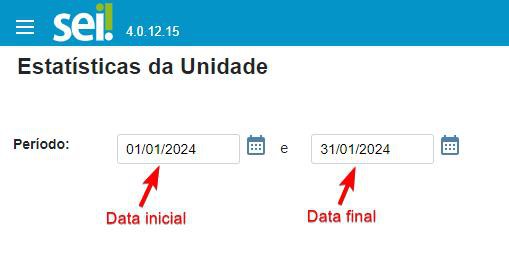
- Localize na lista da primeira tabela "Processos Gerados" o tipo de processo que você deseja, na ordem alfabética ou use CRTL F para pesquisar pelo nome:
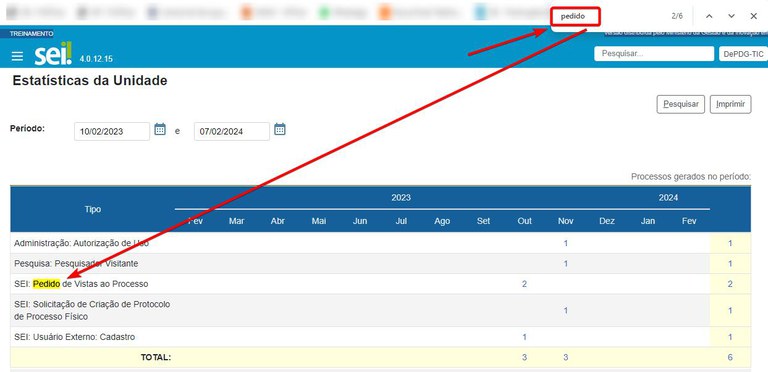
- Ao localizar, clique sobre a coluna do total de processos do tipo gerado no período (última coluna):

- Ao clicar, será aberta uma nova janela com a lista dos processos gerados daquele tipo:
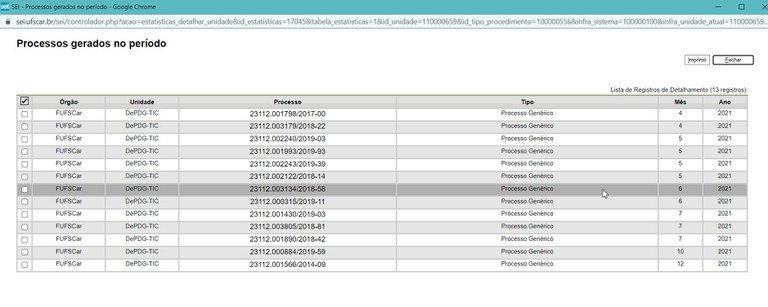
- Na lista dos processos, clique sobre o número do processo desejado para visualizar ou alterar
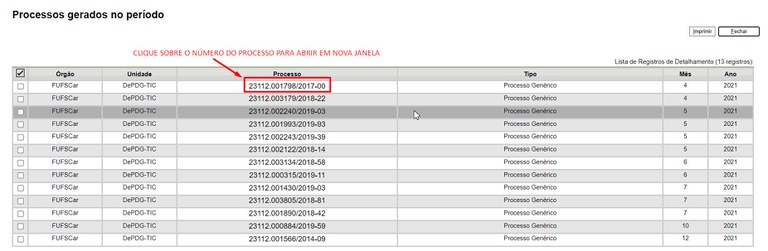
- Ao clicar no número do processo, o mesmo será aberto em uma nova janela ou guia para visualização e edição
Localização pela Pesquisa Avançada por Processo(i)
- Entre no SEI com seu login e senha
- No menu principal, clique em "Pesquisa"
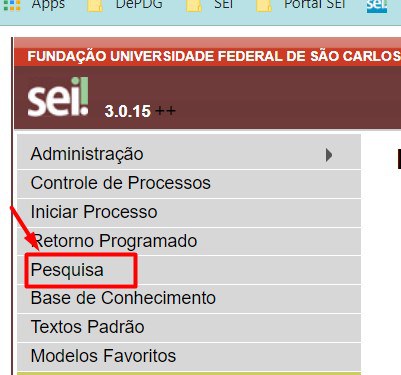
- Na pesquisa avançada, preencha os seguintes campos:
- No campo "Pesquisar em", selecione a opção "Processo"
- Unidade Geradora: selecione sua unidade da lista
- Tipo de Processo: exemplo: "Processo Genérico"
- Especificação/Descrição e os demais campos: utilize para refinar mais a busca, incluindo palavras-chave e filtros ou deixe em branco para recuperar todos os processos de um determinado tipo
Caso os membros da unidade não tenham o hábito de preencher corretamente os campos de especificação do processo ou de descrição do documento, não será possível recuperar por estes filtros
- Clique em "Pesquisar"
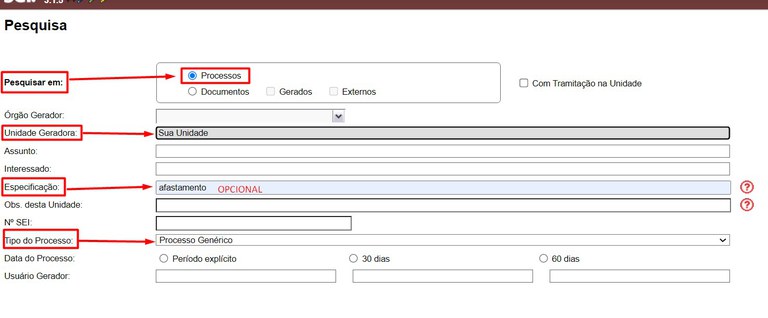
- Nos resultados, é possível ver o total de processos do tipo especificado gerados pela unidade
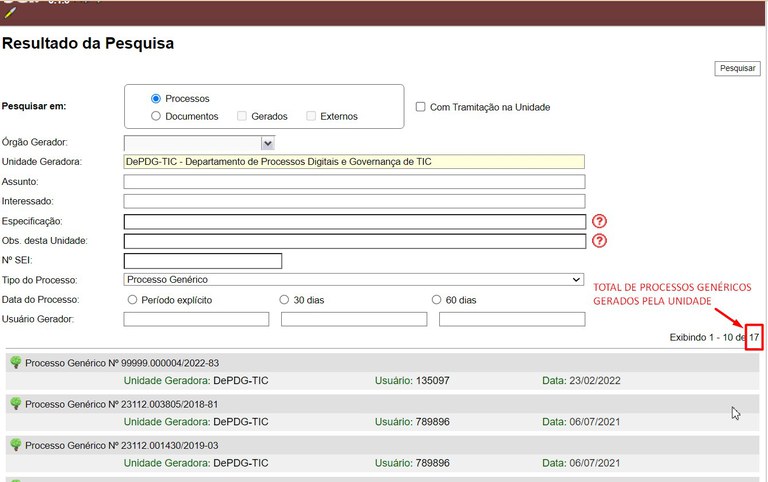
- Para ver um processo, selecione o item do processo desejado, clicando no ícone da árvore
 ; o processo será aberto em uma nova guia ou janela para visualização e edição
; o processo será aberto em uma nova guia ou janela para visualização e edição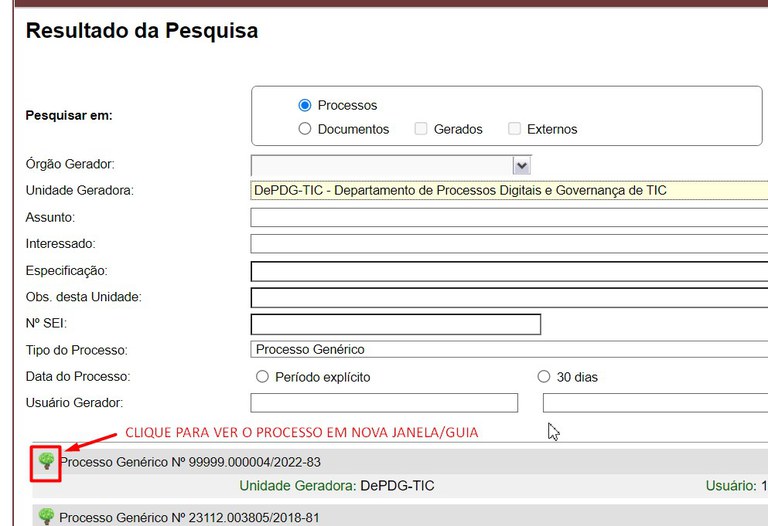
Localização pela Pesquisa Avançada por Itens
- Entre no SEI com seu login e senha
- No menu principal, clique em "Pesquisa"
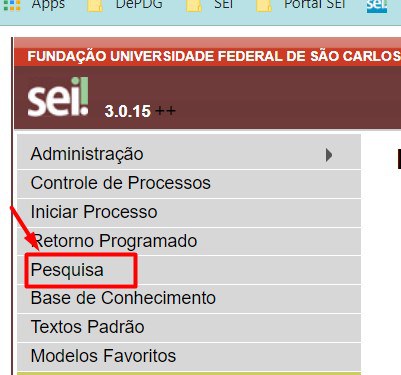
- Na pesquisa avançada, preencha os seguintes campos de pesquisa:
- Unidade Geradora: selecione sua unidade da lista
- Tipo de Processo: exemplo: "Processo Genérico"
- Especificação/Descrição e os demais campos: utilize para refinar mais a busca, incluindo palavras-chave e filtros ou deixe em branco para recuperar todos os processos de um determinado tipo
Caso os membros da unidade não tenham o hábito de preencher corretamente os campos de especificação do processo ou de descrição do documento, não será possível recuperar por esses filtros
- Clique em "Pesquisar"
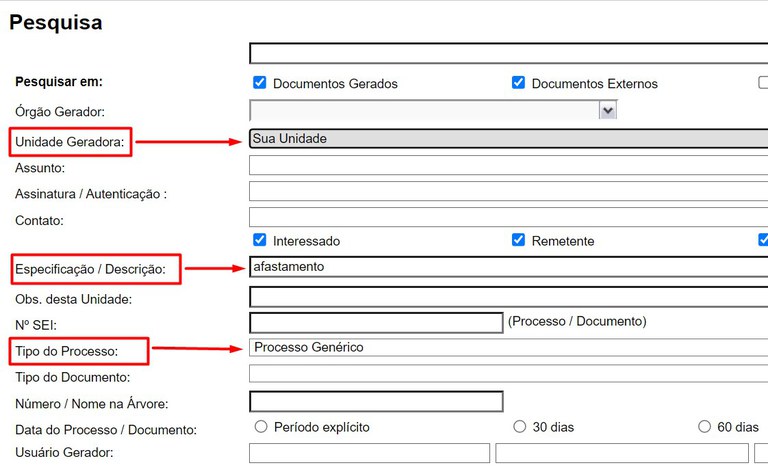
- Nos resultados, selecione o item do processo desejado, clicando no ícone da árvore
 ; o processo será aberto em uma nova guia ou janela para visualização e edição
; o processo será aberto em uma nova guia ou janela para visualização e edição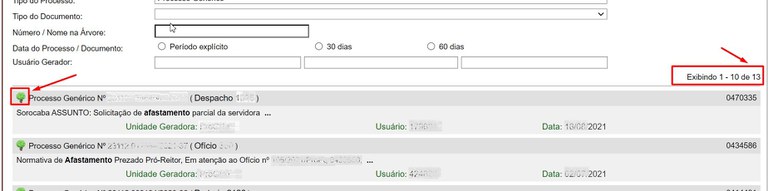
É importante observar que um mesmo processo poderá aparecer mais de uma vez nos resultados, já que o total de itens não representa processos e sim documentos dentro dos processos